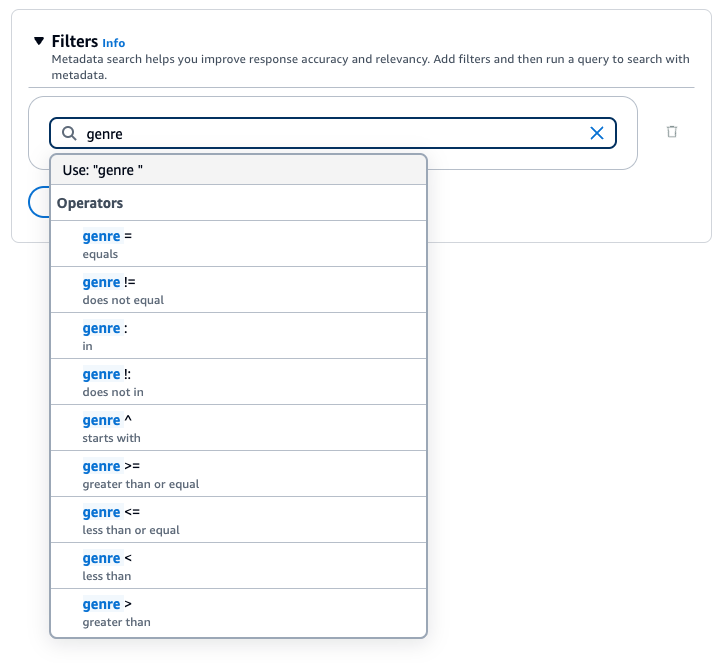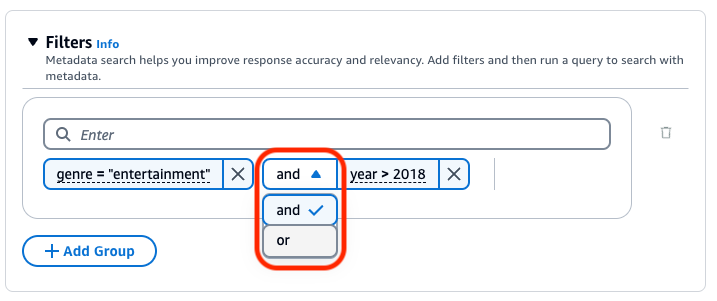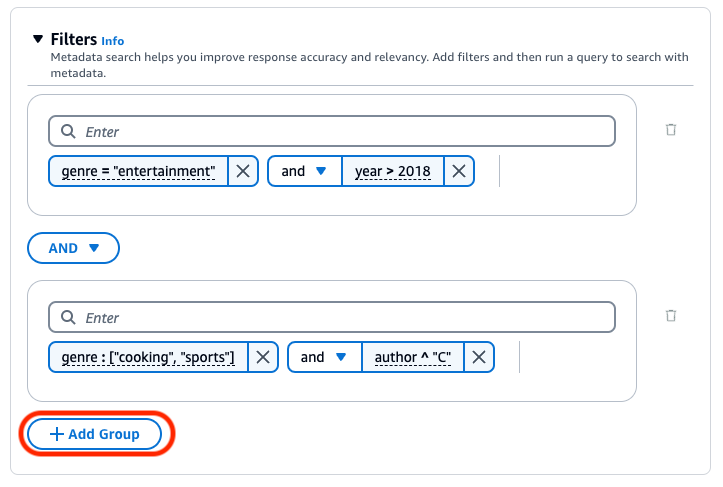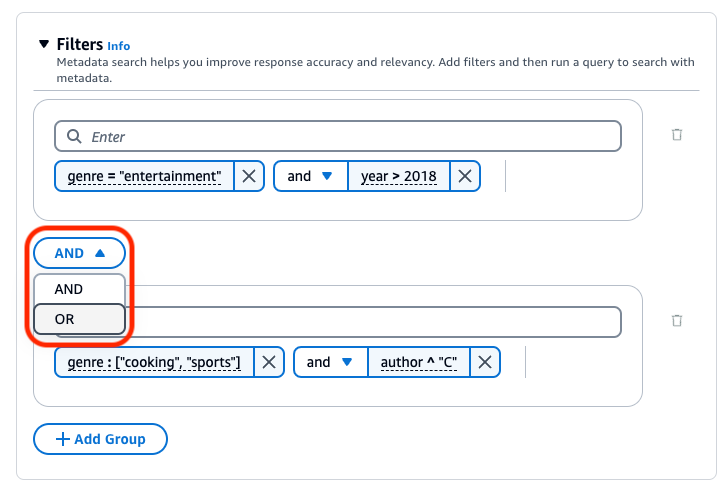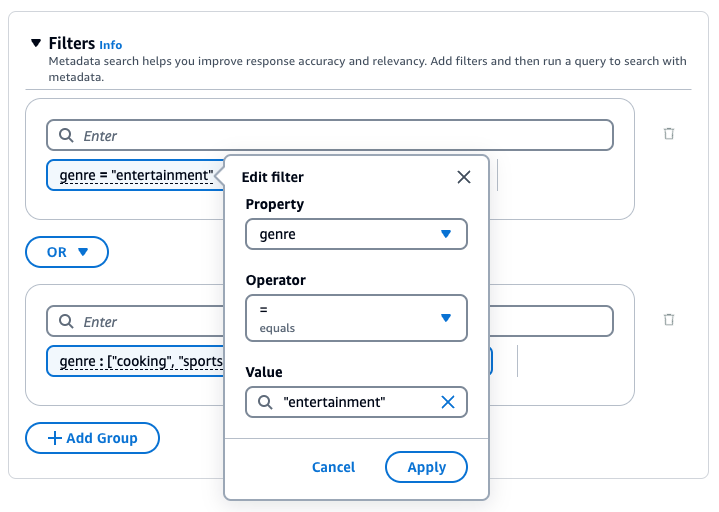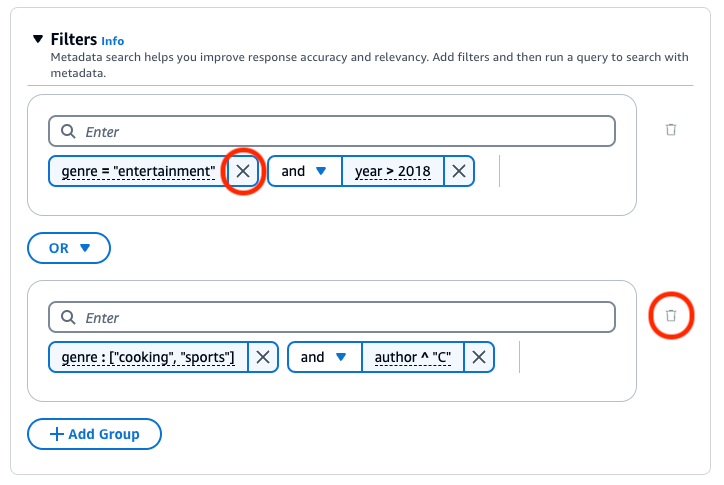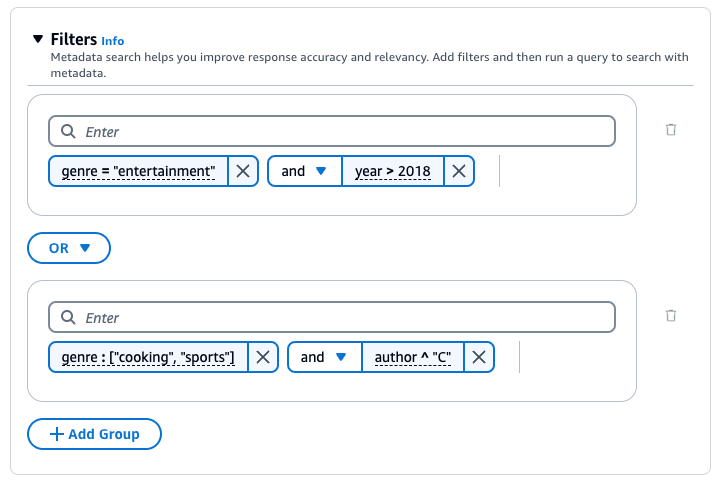Las traducciones son generadas a través de traducción automática. En caso de conflicto entre la traducción y la version original de inglés, prevalecerá la version en inglés.
Configuración y personalización de las consultas y la generación de respuestas
Puede configurar y personalizar la recuperación y la generación de respuestas, lo que mejora aún más la pertinencia de las respuestas. Por ejemplo, puede aplicar filtros a los campos o atributos de metadatos del documento para utilizar los documentos actualizados más recientemente o los documentos con fechas de modificación recientes.
nota
Todas las siguientes configuraciones, excepto la orquestación y la generación, solo se aplican a fuentes de datos no estructurados.
Para obtener más información sobre estas configuraciones en la consola o en laAPI, seleccione uno de los siguientes temas.
Temas
Recuperar de un índice GenAI de Amazon Kendra
Puede consultar una base de conocimientos que utilice un índice GenAI de Amazon Kendra y devolver solo el texto relevante de las fuentes de datos. Para esta consulta, envíe un Retrievesolicite con un punto final de ejecución de Agents for Amazon Bedrock, como con una base de conocimientos estándar.
La estructura de una respuesta devuelta desde una base de conocimientos con un índice GenAI de Amazon Kendra es la misma que la de un estándar. KnowledgeBaseRetrievalResult Sin embargo, la respuesta también incluye algunos campos adicionales de Amazon Kendra.
En la siguiente tabla se describen los campos de Amazon Kendra que puede ver en una respuesta devuelta. Amazon Bedrock obtiene estos campos de la respuesta de Amazon Kendra. Si esa respuesta no contiene estos campos, el resultado de la consulta devuelto por Amazon Bedrock tampoco tendrá estos campos.
| Campo | Descripción |
|---|---|
|
x-amz-kendra-document-título |
El título del documento devuelto. |
|
x-amz-kendra-score-confianza |
Una clasificación relativa de la relevancia de la respuesta para la consulta. Los valores posibles son VERY _ HIGH HIGHMEDIUM,LOW, y NOT _AVAILABLE. |
|
x-amz-kendra-passage-id |
El identificador del pasaje devuelto. |
|
x-amz-kendra-document-ID |
El identificador del documento devuelto. |
|
DocumentAttributes |
Atributos de documentos o campos de metadatos de Amazon Kendra. El resultado de la consulta devuelto por la base de conocimientos los almacena como pares clave-valor de metadatos. Puede filtrar los resultados con el filtrado de metadatos de Amazon Bedrock. Para obtener más información, consulte DocumentAttribute. |
El tipo de búsqueda define cómo se consultan los orígenes de datos en la base de conocimientos. Los tipos de búsqueda posibles son los siguientes:
-
Predeterminada: Amazon Bedrock decide la estrategia de búsqueda por usted.
-
Híbrida: combina la búsqueda de incrustaciones vectoriales (búsqueda semántica) con la búsqueda en el texto sin procesar. Actualmente, la búsqueda híbrida solo se admite en los almacenes vectoriales de Amazon OpenSearch Serverless que contienen un campo de texto filtrable. Si usa un almacén de vectores diferente o su almacén de vectores de Amazon OpenSearch Serverless no contiene un campo de texto filtrable, la consulta utiliza la búsqueda semántica.
-
Semántica: solo busca incrustaciones vectoriales.
Para obtener información sobre cómo definir el tipo de búsqueda, elija la pestaña del método que prefiera y, a continuación, siga estos pasos:
La descomposición de consultas es una técnica que se usa para desglosar las consultas complejas en subconsultas más pequeñas y más fáciles de administrar. Este enfoque puede ayudar a recuperar información más precisa y pertinente, especialmente cuando la consulta inicial es multifacética o demasiado amplia. Si se activa esta opción, es posible que se ejecuten varias consultas en la base de conocimientos, lo que puede ayudar a obtener una respuesta final más precisa.
Por ejemplo, para una pregunta como «¿Quién marcó más en el FIFA Mundial de 2022, Argentina o Francia?» , las bases de conocimiento de Amazon Bedrock pueden generar primero las siguientes subconsultas antes de generar una respuesta final:
-
¿Cuántos goles marcó Argentina en la final FIFA del Mundial de 2022?
-
¿Cuántos goles marcó Francia en la final del Mundial de FIFA 2022?
Al generar respuestas basadas en la recuperación de información, puede utilizar los parámetros de inferencia para tener más control sobre el comportamiento del modelo durante la inferencia e influir en los resultados del modelo.
Para aprender a modificar los parámetros de inferencia, elija la pestaña correspondiente al método que prefiera y, a continuación, siga estos pasos:
Cuando consulta una base de conocimientos, Amazon Bedrock devuelve hasta cinco resultados en la respuesta de forma predeterminada. Cada resultado corresponde a un fragmento de origen.
Para modificar el número máximo de resultados que se van a devolver, elija la pestaña del método que prefiera y, a continuación, siga estos pasos:
Puede aplicar filtros al documento fields/attributes to help you further improve the relevancy of responses. Your data sources can include document metadata attributes/fields para filtrarlos y puede especificar qué campos incluir en las incrustaciones. Por ejemplo, documente “epoch_modification_time” o el número de segundos transcurridos desde el 1 de enero de 1970 hasta que se actualizó el documento por última vez. Puede filtrar por los datos más recientes, donde “epoch_modification_time” es mayor que un número determinado. Estos documentos más recientes se pueden utilizar para la consulta.
Para utilizar filtros al consultar una base de conocimientos, compruebe que la base de conocimientos cumpla los siguientes requisitos:
-
Al configurar el conector del origen de datos, la mayoría de los conectores rastrea los principales campos de metadatos de los documentos. Si utiliza un bucket de Amazon S3 como fuente de datos, el bucket debe incluir al menos uno
fileName.extension.metadata.jsonpara el archivo o documento al que está asociado. Consulte Documentar los campos de metadatos en Configuración de la conexión para obtener más información sobre la configuración del archivo de metadatos. -
Si el índice vectorial de su base de conocimientos se encuentra en un almacén vectorial de Amazon OpenSearch Serverless, compruebe que el índice vectorial esté configurado con el
faissmotor. Si el índice vectorial está configurado con el motornmslib, deberá realizar una de las siguientes acciones:-
Cree una nueva base de conocimientos en la consola y deje que Amazon Bedrock cree automáticamente un índice vectorial en Amazon OpenSearch Serverless por usted.
-
Crear otro índice vectorial en el almacén vectorial y seleccionar
faisscomo el motor. A continuación, cree una nueva base de conocimientos y especifique el nuevo índice vectorial.
-
-
Si va a añadir metadatos a un índice vectorial existente en un clúster de base de datos de Amazon Aurora, debe añadir una columna a la tabla para cada atributo de metadatos de sus archivos de metadatos antes de iniciar la ingesta. Los valores de los atributos de los metadatos se escribirán en estas columnas.
Si tiene PDF documentos en su fuente de datos y utiliza Amazon OpenSearch Serverless como almacén de vectores: las bases de conocimiento de Amazon Bedrock generarán los números de página de los documentos y los almacenarán en un campo/atributo de metadatos denominado -. x-amz-bedrock-kb document-page-number Tenga en cuenta que los números de página almacenados en un campo de metadatos no son compatibles si elige no fragmentar los documentos.
Puede utilizar los siguientes operadores de filtrado para filtrar los resultados al realizar consultas:
| Operador | Consola | APInombre del filtro | Tipos de datos de atributos compatibles | Resultados filtrados |
|---|---|---|---|---|
| Igual a | = | equals | cadena, número, booleano | El atributo coincide con el valor que ha proporcionado |
| No es igual a | != | notEquals | cadena, número, booleano | El atributo no coincide con el valor que ha proporcionado |
| Mayor que | > | greaterThan | número | El atributo es mayor que el valor que ha proporcionado |
| Mayor que o igual a | >= | greaterThanOrEs igual a | número | El atributo es mayor que o igual al valor que ha proporcionado |
| Menor que | < | lessThan | número | El atributo es menor que el valor que ha proporcionado |
| Menor que o igual a | <= | lessThanOrIguales | número | El atributo es menor que o igual al valor que ha proporcionado |
| En | : | in | lista de cadenas | El atributo está en la lista que usted proporciona (actualmente es más compatible con las tiendas de vectores de Amazon OpenSearch Serverless) |
| No en | !: | notIn | lista de cadenas | El atributo no está en la lista que has proporcionado (actualmente es más compatible con las tiendas de vectores de Amazon OpenSearch Serverless) |
| Empieza por | ^ | startsWith | cadena | El atributo comienza con la cadena que proporciones (actualmente es mejor compatible con las tiendas de vectores de Amazon OpenSearch Serverless) |
Para combinar los operadores de filtrado, puede usar los siguientes operadores lógicos:
Para obtener información sobre cómo filtrar los resultados mediante metadatos, selecciona la pestaña del método que prefieras y, a continuación, sigue estos pasos:
La base de conocimiento de Amazon Bedrock genera y aplica un filtro de recuperación basado en la consulta del usuario y en un esquema de metadatos.
nota
Actualmente, la función solo funciona con Anthropic Claude 3.5 Sonnet.
El implicitFilterConfiguration se especifica en vectorSearchConfiguration el Retrievecuerpo de la solicitud. Incluye los siguientes campos:
-
metadataAttributes— En esta matriz, proporcione esquemas que describan los atributos de los metadatos para los que el modelo generará un filtro. -
modelArn— El ARN del modelo que se va a utilizar.
A continuación se muestra un ejemplo de esquemas de metadatos que se pueden añadir a la matriz. metadataAttributes
[ { "key": "company", "type": "STRING", "description": "The full name of the company. E.g. `Amazon.com, Inc.`, `Alphabet Inc.`, etc" }, { "key": "ticker", "type": "STRING", "description": "The ticker name of a company in the stock market, e.g. AMZN, AAPL" }, { "key": "pe_ratio", "type": "NUMBER", "description": "The price to earning ratio of the company. This is a measure of valuation of a company. The lower the pe ratio, the company stock is considered chearper." }, { "key": "is_us_company", "type": "BOOLEAN", "description": "Indicates whether the company is a US company." }, { "key": "tags", "type": "STRING_LIST", "description": "Tags of the company, indicating its main business. E.g. `E-commerce`, `Search engine`, `Artificial intelligence`, `Cloud computing`, etc" } ]
Cuando consulta una base de conocimientos y solicita la generación de respuestas, Amazon Bedrock utiliza una plantilla de solicitud que combina las instrucciones y el contexto con la consulta del usuario para crear la solicitud de generación que se envía al modelo para generar la respuesta. También puede personalizar la solicitud de organización, que convierte la solicitud del usuario en una consulta de búsqueda. Puede diseñar las plantillas de mensajes con las siguientes herramientas:
-
Marcadores de posición de peticiones: variables predefinidas en las bases de conocimientos de Amazon Bedrock que se rellenan dinámicamente en el tiempo de ejecución durante la consulta de la base de conocimientos. En la petición del sistema, puede ver estos marcadores de posición rodeados por el símbolo
$. En la siguiente lista se describen los marcadores de posición que puede utilizar:Variable Plantilla de petición Se ha sustituido por Modelo ¿Obligatorio? $query$ Orquestación, generación Es la consulta del usuario enviada a la base de conocimientos. Anthropic Claude Instant, Anthropic Claude v2.x Sí Anthropic Claude 3 Sonnet No (incluido automáticamente en la entrada del modelo) $search_results$ Generación Los resultados recuperados para la consulta del usuario. Todos Sí $output_format_instructions$ Orquestación Instrucciones subyacentes para formatear la generación de respuestas y las citas. Depende del modelo. Si define sus propias instrucciones de formato, le sugerimos que elimine este marcador de posición. Sin este marcador de posición, la respuesta no contendrá citas. Todos No $current_time$ Orquestación, generación Hora actual Todos No -
XMLetiquetas — Anthropic los modelos admiten el uso de XML etiquetas para estructurar y delinear las indicaciones. Utilice nombres de etiquetas descriptivos para obtener resultados óptimos. Por ejemplo, en la petición predeterminada del sistema, verá la etiqueta
<database>utilizada para delinear una base de datos de preguntas anteriores. Para obtener más información, consulte Usar XML etiquetasen Anthropic guía del usuario .
Para ver las directrices generales de ingeniería de peticiones, consulte Conceptos de ingeniería de peticiones.
Elija la pestaña del método que prefiera y, a continuación, siga los pasos:
Puede implementar protecciones en la base de conocimientos para sus casos de uso y políticas de IA responsable. Puede crear varias barreras de protección adaptadas a diferentes casos de uso y aplicarlas en diferentes condiciones de solicitud y respuesta para proporcionar una experiencia de usuario coherente y estandarizar los controles de seguridad en toda la base de conocimientos. Puede configurar los temas denegados para que no se admitan temas no deseados y filtros de contenido para bloquear el contenido dañino en las entradas y respuestas del modelo. Para obtener más información, consulte Detención del contenido dañino en los modelos que utilizan barreras de protección de Amazon Bedrock.
nota
Actualmente, Claude 3 Sonnet y Haiku no admiten el uso de barreras de protección con fundamento contextual para las bases de conocimientos.
Para ver las directrices generales de ingeniería de peticiones, consulte Conceptos de ingeniería de peticiones.
Elige la pestaña del método que prefieras y, a continuación, sigue los pasos: